Exibir e atualizar itens de trabalho via navegador móvel
Azure DevOps Services | Azure DevOps Server 2022 - Azure DevOps Server 2019
Com o navegador móvel e o formulário de item de trabalho, você ganha recursos em movimento para ficar por dentro das atualizações mais recentes feitas para o rastreamento do trabalho. Quando você seleciona qualquer link de item de trabalho em seu dispositivo móvel, ele abre uma versão compatível com dispositivos móveis do item de trabalho. A partir daí, você pode atualizar o item de trabalho ou acessar todos os itens de trabalho atribuídos a você ou que você está seguindo.
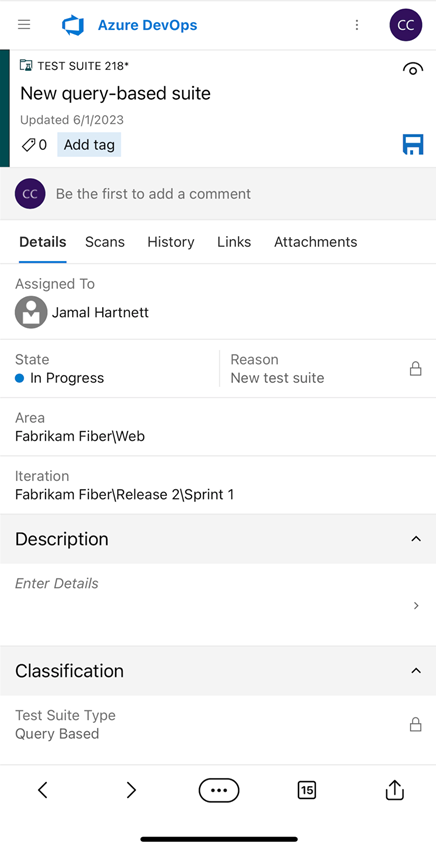
Observação
O navegador móvel dá suporte ao rastreamento de trabalho do Azure DevOps. Para se inscrever gratuitamente, acesse Serviços de DevOps do Azure. O navegador móvel não é um aplicativo, mas uma exibição móvel em recursos selecionados. Não há nada para baixar. Você acessa o navegador móvel selecionando um link de um item de trabalho que você recebe em seu aplicativo de e-mail móvel.
Observação
O navegador móvel está disponível para TFS 2018 e Azure DevOps Server 2019 e versões posteriores. Para downloads, consulte Downloads. O navegador móvel não é um aplicativo, mas uma exibição móvel em recursos selecionados. Não há nada para baixar. Você acessa o navegador móvel selecionando um link de um item de trabalho que você recebe em seu aplicativo de e-mail móvel.
Abrir o formulário de item de trabalho móvel
O formulário de item de trabalho móvel é aberto quando você seleciona Exibir item de trabalho de um email recebido de seu dispositivo móvel. Você recebe esse tipo de e-mail nas seguintes circunstâncias:
- Foram feitas alterações em um item de trabalho que você está seguindo.
- Você foi @mentioned em uma discussão.
- Um email de notificação é enviado com base nos alertas de item de trabalho que você definiu usando Gerenciar notificações pessoais.
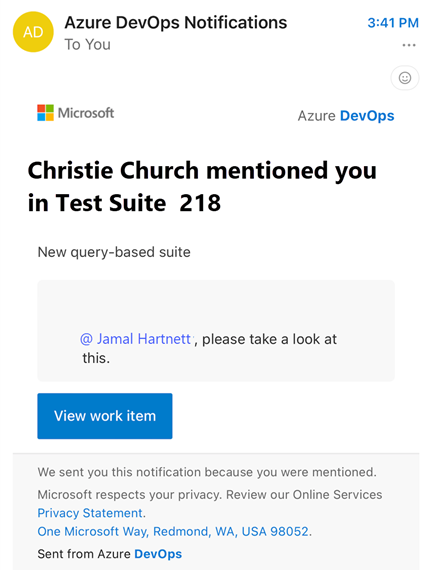
Atualizar um item de trabalho
Dentro do formulário móvel, você pode fazer quase tudo o que você pode fazer a partir do formulário do portal da Web. Aqui estão as ações que você pode executar na ordem em que aparecem no formulário móvel:
- Adicionar e remover tags
- Ver e adicionar à discussão, selecione no comentário para adicionar à discussão
- Exibir e atualizar qualquer campo no formulário (Atribuir a, Estado, Área, Iteração, Descrição e muito mais)
- Exibir e abrir um link na seção Desenvolvimento
- Exibir Histórico
- Exibir e abrir um link na guia Links
- Abra e adicione um anexo na guia Anexos
Ações não disponíveis para você no formulário de item de trabalho móvel:
- Não é possível criar ou adicionar novos itens de trabalho
- Não é possível iniciar uma operação de desenvolvimento
- Não é possível adicionar um link
Interagir com controles de formulário móveis
Os controles de formulário móveis operam da seguinte maneira:
- Selecione qualquer campo para editá-lo e o formulário muda para uma experiência de tela cheia. Algumas das ações mais comuns incluem alterar o estado de um item, mover para um caminho de área diferente, adicionar um anexo e criar/remover tags são suportadas.
- Selecione o
 ícone Salvar para salvar suas alterações.
ícone Salvar para salvar suas alterações.
Status da atualização (estado de alteração)
Para atualizar o estado, selecione o estado desejado.
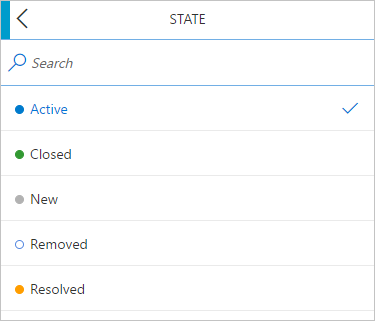
Adicionar ou remover marcas
Para adicionar uma marca, insira o texto desejado.
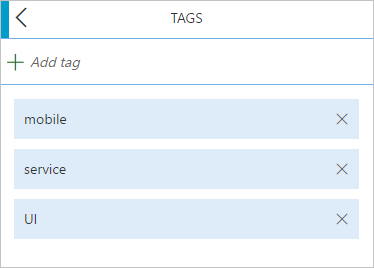
Exibir histórico
Selecione Histórico para exibir o histórico do item de trabalho.
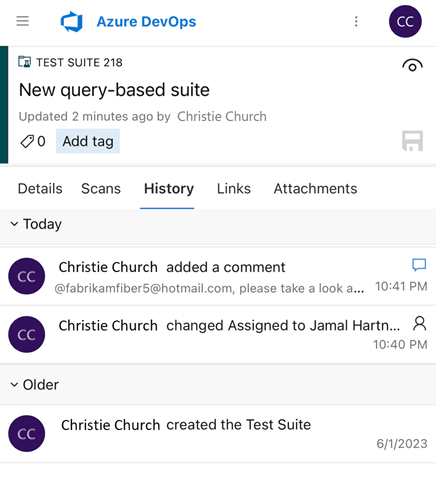
Exibir e abrir itens de trabalho em suas listas de atividades
No formulário de item de trabalho móvel, você pode acessar seus itens de trabalho. O navegador móvel permite que você visualize e abra itens de trabalho que se enquadram nestas categorias:
- Atribuído a mim: lista todos os itens de trabalho atribuídos a você
- A seguir: lista todos os itens de trabalho que você escolheu seguir
- Minha atividade: lista todos os itens de trabalho que você visualizou ou atualizou recentemente.
As listas disponíveis em cada página abrangem todos os projetos de equipe em que você trabalha.
Selecione o controle de lista no formulário de item de trabalho que você abriu.

Selecione Itens de trabalho.
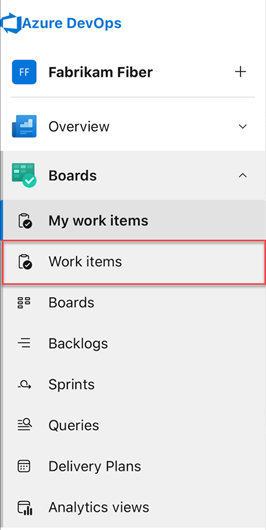
O navegador é aberto na página Atribuído a mim . A partir daí, você pode escolher Seguindo ou Minha atividade para acessar as outras páginas. Para obter mais informações, confira Ver e adicionar itens de trabalho.
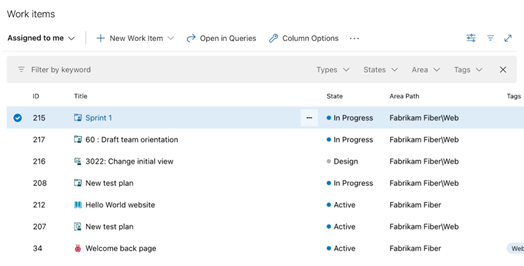
Artigos relacionados
Mais experiências estão em andamento para melhorar e expandir a experiência móvel. Para obter mais informações, consulte a postagem do blog, O formulário de item de trabalho móvel (visualização).
Fornecer feedback para a experiência móvel
Ajude-nos a melhorar a experiência móvel.
Para fornecer comentários, selecione o controle de lista no formulário de item de trabalho e selecione Fazer uma sugestão. Você também pode relatar um bug e entrar em contato com o suporte.
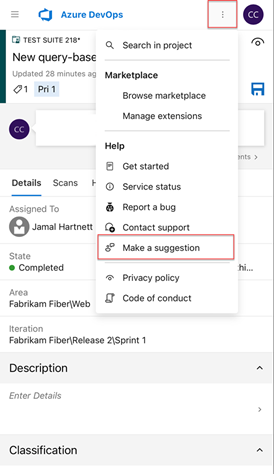
Comentários
Em breve: Ao longo de 2024, eliminaremos os problemas do GitHub como o mecanismo de comentários para conteúdo e o substituiremos por um novo sistema de comentários. Para obter mais informações, consulte https://aka.ms/ContentUserFeedback.
Enviar e exibir comentários de